
O Microsoft PowerPoint 2013 possui uma aparência totalmente nova: está mais limpo e voltado principalmente para uso em tablets e telefones e, portanto, você pode deslizar e tocar para se movimentar pelas apresentações. O Modo de Exibição do Apresentador se adapta automaticamente à sua configuração de projeção e você pode até usá-la em um único monitor. Os temas agora possuem variações, fazendo com que fique mais fácil aprimorá-los para que tenham a aparência desejada. E quando você estiver trabalhando com outras pessoas, será possível adicionar comentários para fazer perguntas e obter respostas.
Saiba mais sobre o Office 2013 em Novidades do Office 2013.
Dicas:
-
Saiba mais sobre as novidades do PowerPoint 2013 no curso de treinamento Migrar para o PowerPoint 2013.
-
Saiba como começar a criar uma apresentação básica do PowerPoint rapidamente em Tarefas básicas para criar uma apresentação do PowerPoint 2013.
Mais opções de introdução
Em vez de abrir com uma apresentação em branco, o PowerPoint 2013 oferece várias maneiras de iniciar sua próxima apresentação usando um modelo, um tema, uma apresentação recente, uma apresentação não tão recente ou uma apresentação em branco.
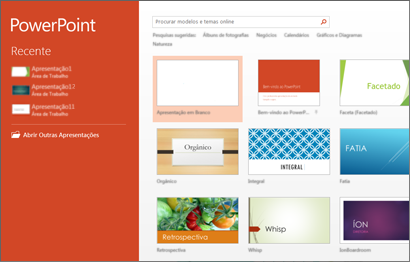
Ferramentas do apresentador novas e aprimoradas
Modo de Exibição do Apresentador com praticidade
O Modo de Exibição do Apresentador permite que você veja suas anotações em seu monitor enquanto que a audiência vê somente o slide. Nas versões anteriores, era difícil descobrir o que cada um via em que monitor. O Modo de Exibição do Apresentador corrige essa dor de cabeça e simplifica o trabalho.
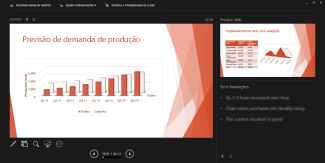
-
Usar o Modo de Exibição do Apresentador em um monitor O Modo de Exibição do Apresentador não exige mais vários monitores. Agora você pode ensaiar no Modo de Exibição do Apresentador sem se conectar a nada mais.
-
Ampliar um slide Clique na lupa para ampliar gráficos, diagramas ou que você quiser enfatizar para sua audiência.
-
Ir para um slide Use o Navegador de Slides para procurar outros slides da apresentação.
-
Configuração automática O PowerPoint pode detectar automaticamente a configuração de seu computador e escolher o monitor certo para o modo de exibição do Apresentador.
Leia mais: usar o modo de exibição do apresentador para fazer sua apresentação de slides
Compatível com widescreen
Muitas das TVs e vídeos do mundo ficaram em formatos widescreen e HD e, portanto, PowerPoint. Há um layout 16:9 e novos temas projetados para aproveitar as vantagens das possibilidades do widescreen.
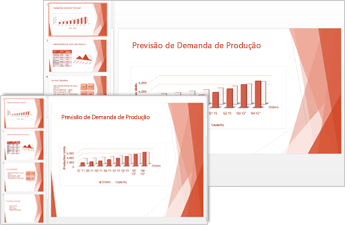
Leia mais: Alterar o tamanho do slide para padrão ou widescreen
Iniciar uma reunião online a partir do PowerPoint
Agora você possui diversas maneiras de compartilhar uma apresentação do PowerPoint pela Web. É possível enviar um link para os slides ou iniciar uma reunião completa do Lync que exiba os slides com áudio e IM. Sua audiência poderá se associar a você de qualquer local, em qualquer dispositivo usando o Lync ou o Office Presentation Service.
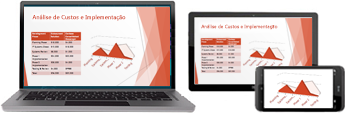
Leia mais:
Ferramentas de criação melhores
Variações de tema
Agora os temas possuem um conjunto de variações, como diferentes paletas de cores e famílias de cores. E o PowerPoint 2013 oferece novos temas para widescreen além dos tamanhos padrão. Escolha um tema e uma variação na tela inicial ou na guia Design.

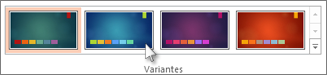
Leia mais: Aplicar cor e design aos meus slides (tema)
Alinhar e espaçar os objetos de maneira uniforme
Não é mais preciso ficar analisando os objetos em seus slides para ver se eles estão alinhados. As Guias Inteligentes aparecem automaticamente quando seus objetos, como imagens, formas, entre outros, estiverem muito próximos, além de mostrarem quando eles estiverem espaçados de forma irregular.
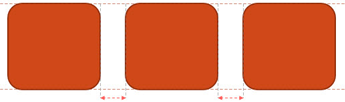
Leia mais: trabalhar com linhas de grade e usar o ajuste de grade no PowerPoint
Aprimoramentos nas trajetórias de animação
Agora, quando você cria uma trajetória de animação, o PowerPoint mostra onde seu objeto ficará. Seu objeto original fica parado, e uma imagem "fantasma" se move pela trajetória até o ponto de extremidade.
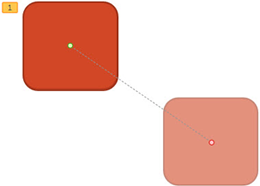
Leia mais: Definir a hora de início e a velocidade de um efeito de animação
Mesclar formas comuns
Selecione duas ou mais formas comuns em seu slide e combine-as para criar novas formas e ícones.
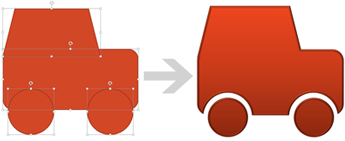
Leia mais: Combinar formas para criar uma forma personalizada
Suporte aprimorado a vídeo e áudio
Agora o PowerPoint é compatível com mais formatos de multimídia, como .mp4 e .mov com vídeo H.264 e áudio AAC (Advanced Audio Coding), além de mais conteúdo de alta definição. O PowerPoint 2013 inclui mais codecs internos para que você não precise instalá-los para que determinados formatos de arquivo funcionem.
Use o recurso Reproduzir no plano de fundo para reproduzir uma música enquanto as pessoas visualizam a sua apresentação de slides.
Leia mais:
Novo conta-gotas para correspondência de cores
Você pode capturar a cor exata de um objeto em sua tela e então aplicá-la a qualquer forma. O conta-gotas faz o trabalho de correspondência para você.
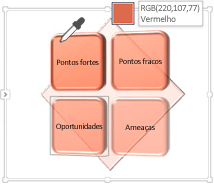
Leia mais: Usar o conta-gotas para fazer a correspondência de cores em seu slide
PowerPoint em dispositivos de toque
Agora é possível interagir com o PowerPoint na maioria dos dispositivos, incluindo PCs com o Windows 8. Usando gestos de toque típicos, você pode passar o dedo, tocar, rolar, fazer zoom e panorâmicas nos slides e realmente sentir a apresentação.
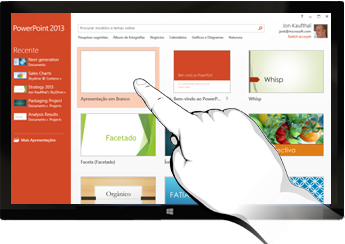
Compartilhar e salvar
Compartilhar e salvar seus arquivos do Office na nuvem
A nuvem é como um armazenamento de arquivos no céu. Você pode acessá-lo a qualquer momento que estiver online. Agora é fácil salvar seus arquivos do Office no seu OneDrive ou no site da sua organização. De lá, você pode acessar e compartilhar suas apresentações do PowerPoint e outros arquivos do Office. Você pode até mesmo trabalhar com seus colegas no mesmo arquivo ao mesmo tempo.
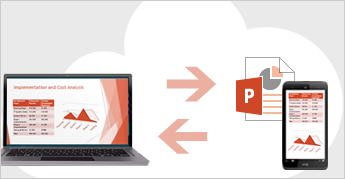
Comentários
Agora você pode fazer comentários no PowerPoint com o novo painel Comentários. E pode mostrar ou ocultar comentários e revisões.
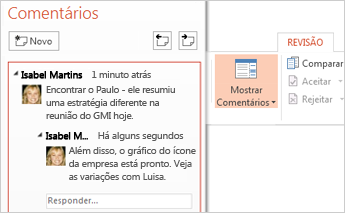
Leia mais: Adicionar, editar ou excluir comentários em uma apresentação
Trabalhar em conjunto na mesma apresentação
Você e seus colegas podem trabalhar juntos na mesma apresentação, com as versões de área de trabalho e online do PowerPoint, além de ver as alterações uns dos outros.










